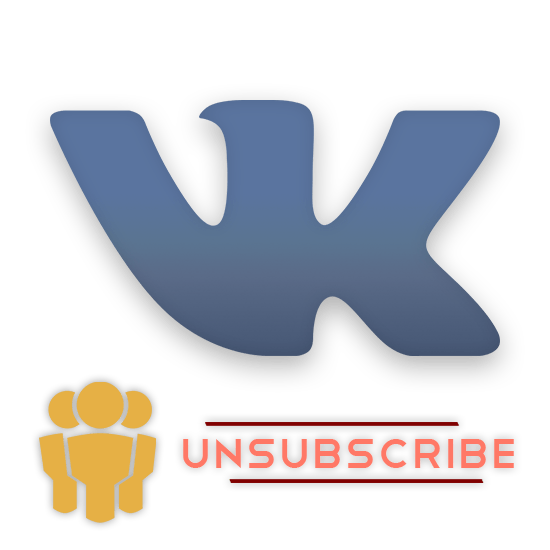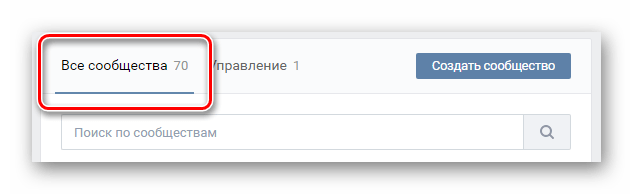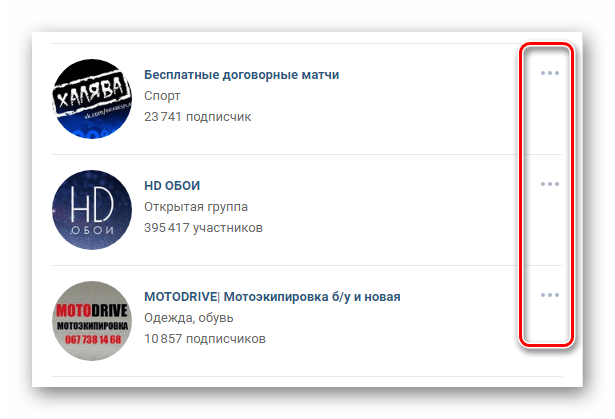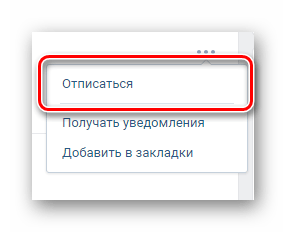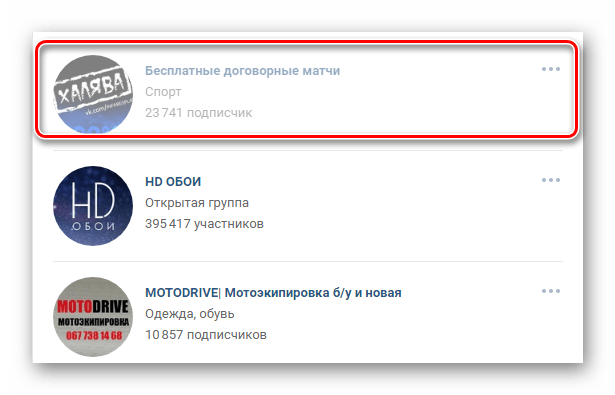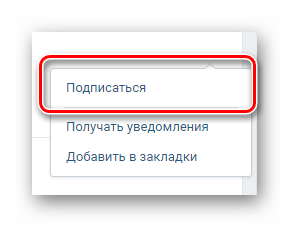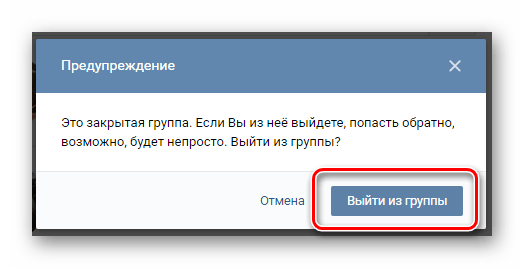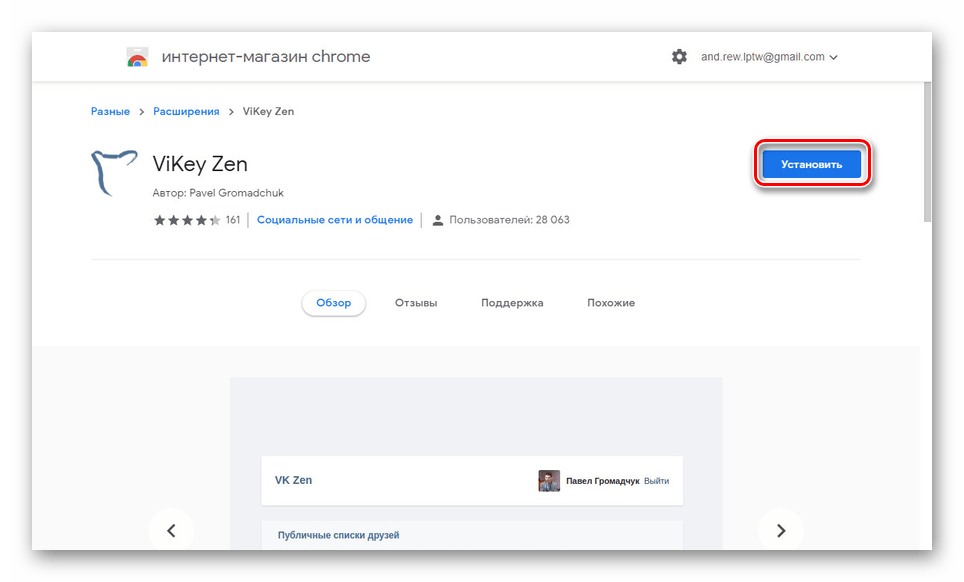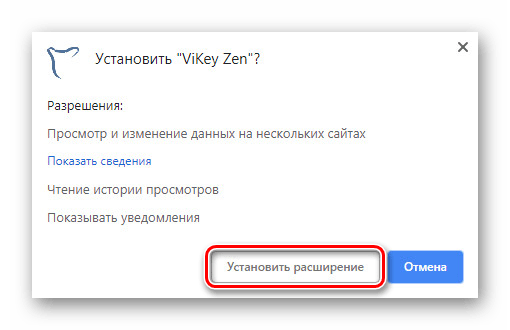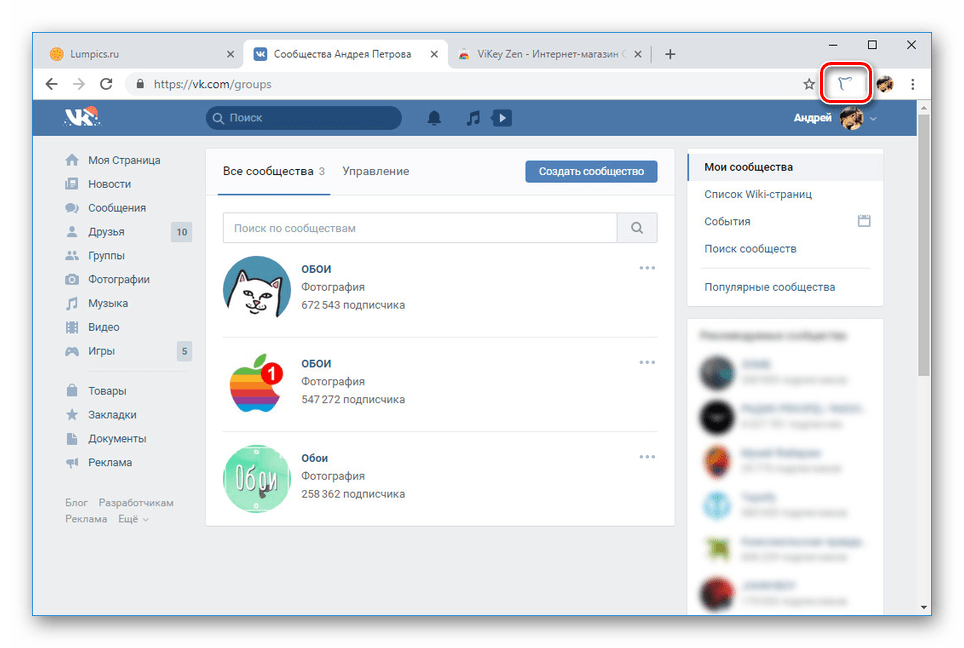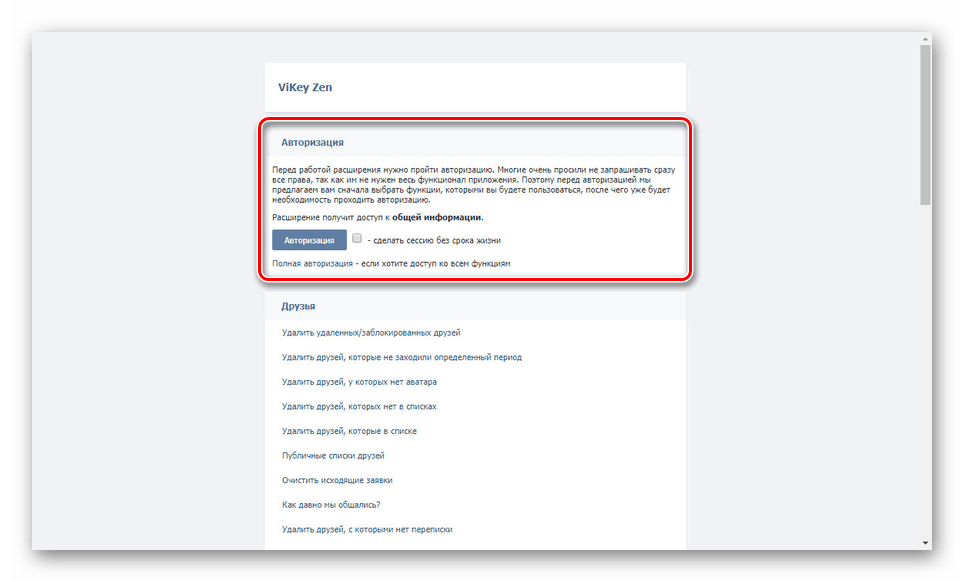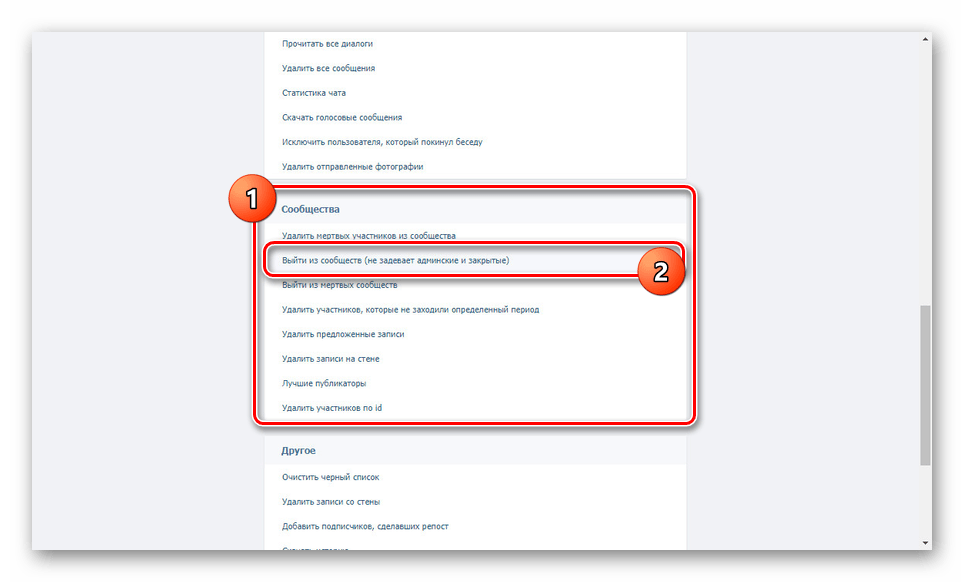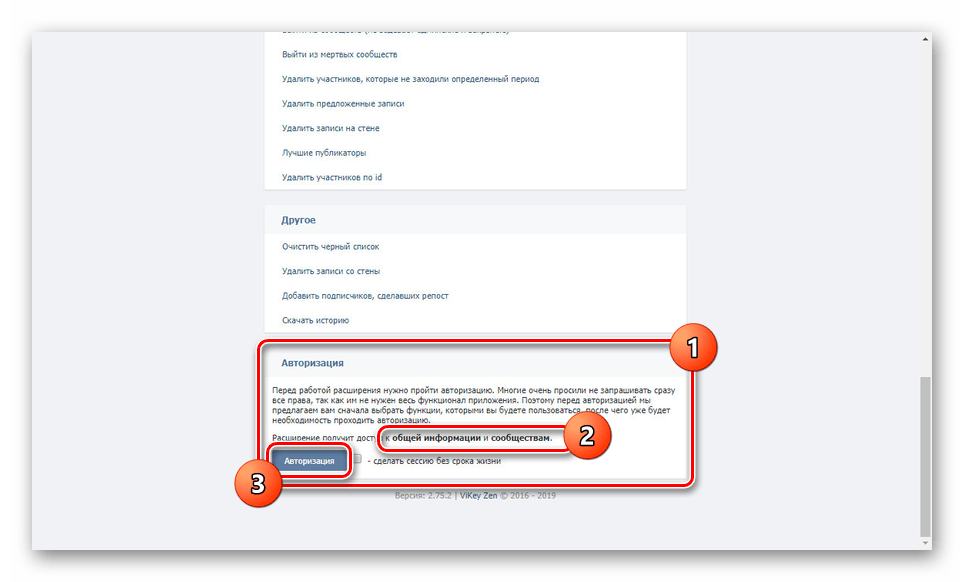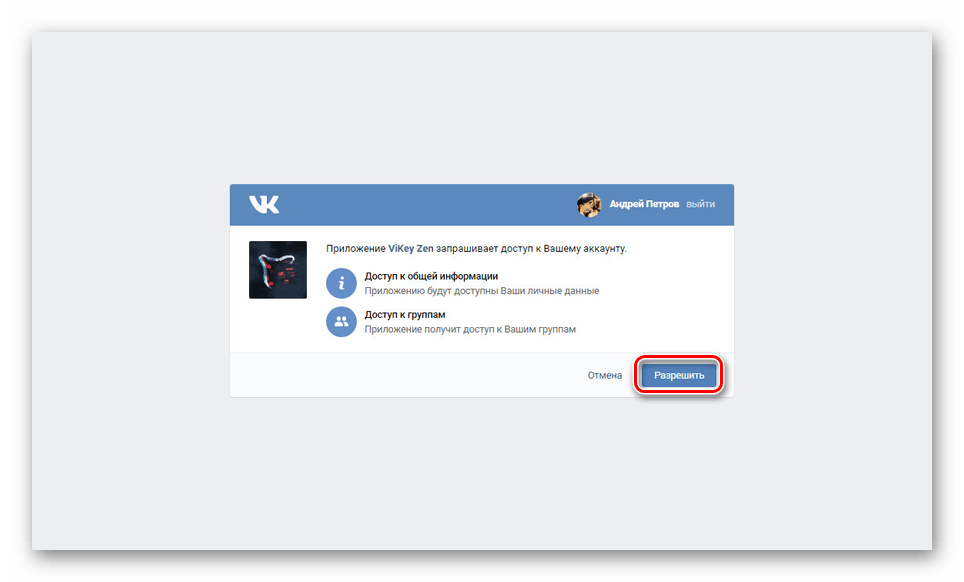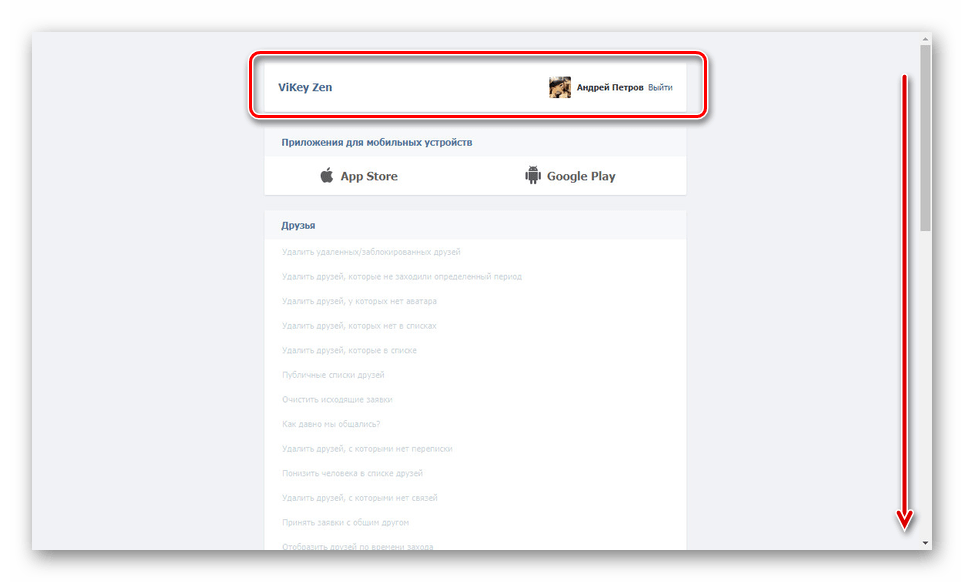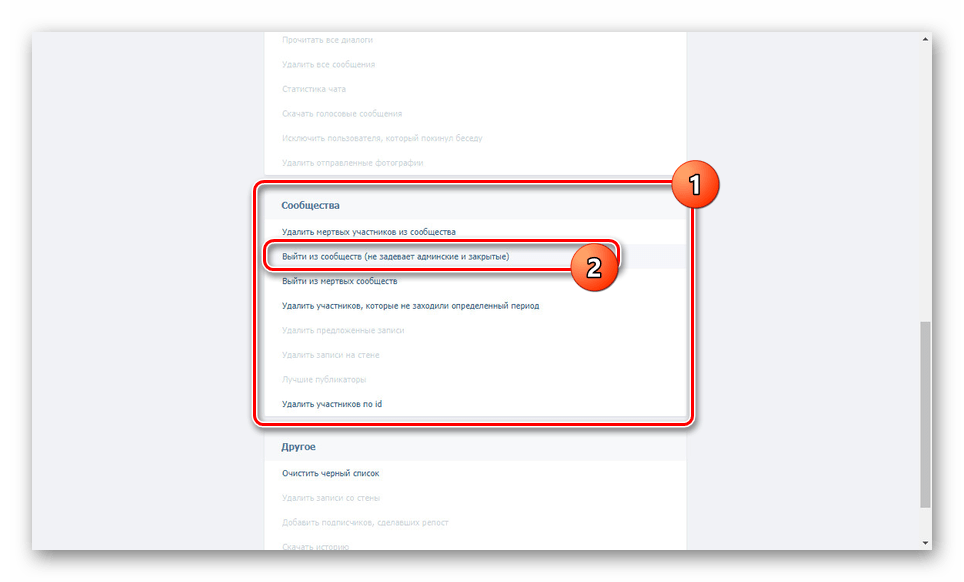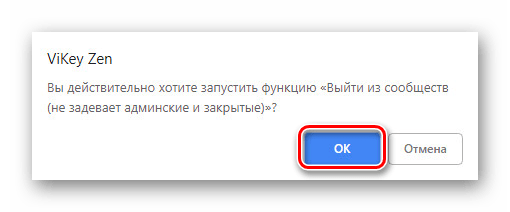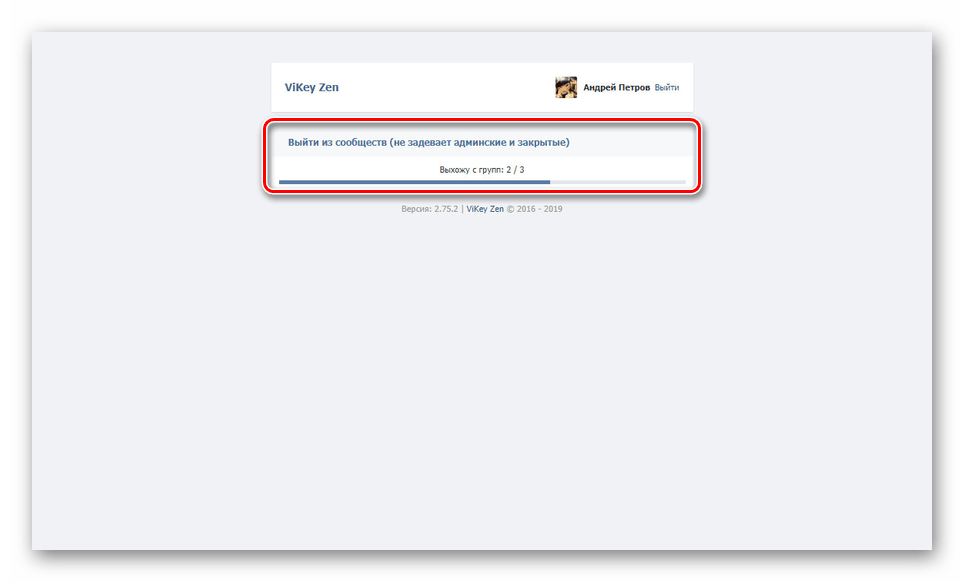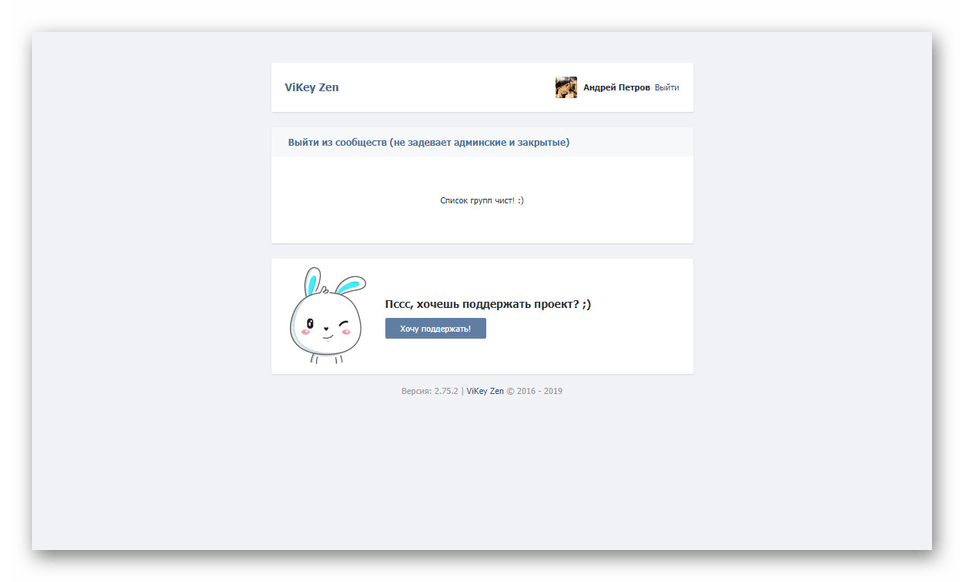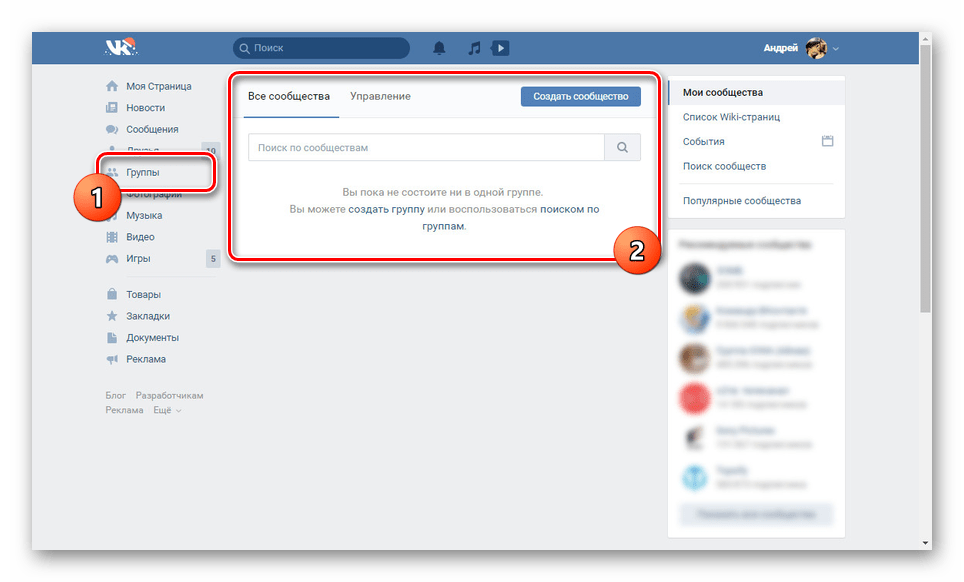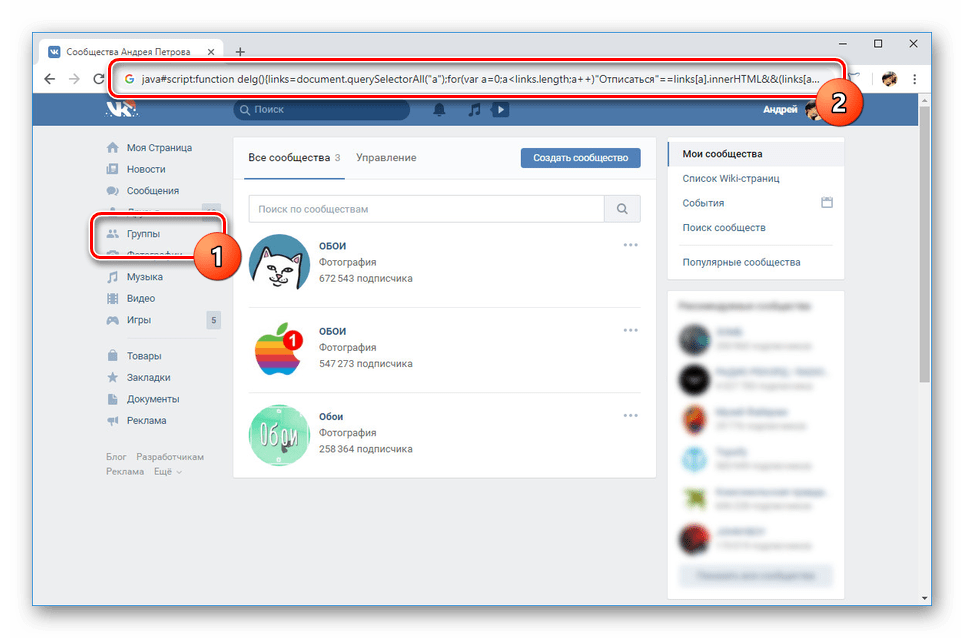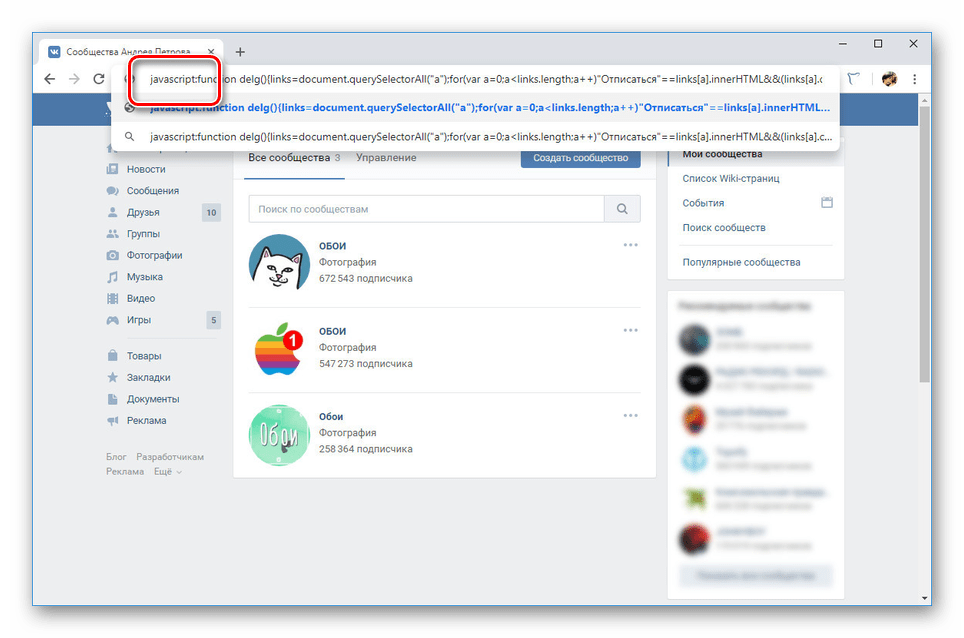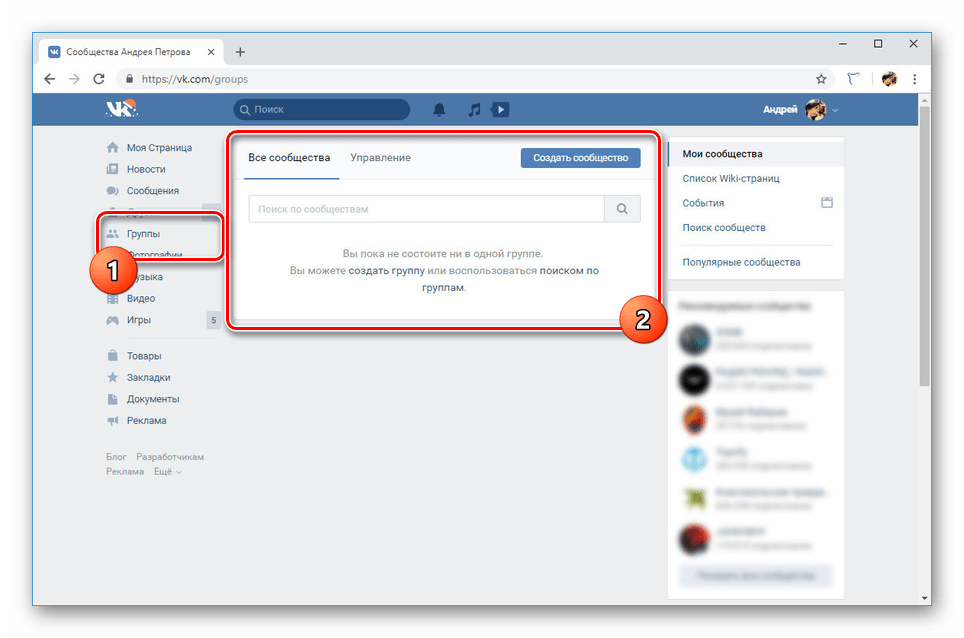В социальной сети ВКонтакте по умолчанию есть всего лишь один единственный возможный метод произведения отписки от сообществ. Однако, благодаря стараниям некоторых разработчиков, возможно также использовать специальное, стороннее программное обеспечение, позвоялющее автоматизировать процесс удаления групп.
Отписываемся от групп ВКонтакте
Заметьте, что существующие и работоспособные на сегодняшний день способы делятся исключительно на две методики, каждая из которых будет нами детально рассмотрена. При этом, в интернете также существует немалое количество мошеннических программ, использовать которые не рекомендуется ни при каких обстоятельствах.
Важно: после того, как произошло глобальное изменение интерфейса ВК, а вместе с тем и технической составляющей сайта, многие популярные расширения утратили свою актуальность, например, VKOpt до сих пор не может автоматически удалить группы. Потому рекомендуется уделить время именно тем способам, которые будут приведены далее.
Способ 1: Ручная отписка от сообществ
Первая и наиболее распространенная у пользователей методика представляет собой использование базовых возможностей данного ресурса. Несмотря на кажущуюся простоту и, вместе с тем, неудобство, весь процесс можно отточить до автоматизма и без проблем удалять десятки групп.
Отдавая предпочтение данной методике, следует знать, что каждое требуемое действие должно будет быть выполнено в ручном режиме. Таким образом, имея в подписках несколько сотен, а то и тысяч групп и сообществ, перед вами встанет большая проблема, связанная со скоростью достижения поставленной цели и простейшей усталостью.
Если в списке ваших групп присутствует до ста, а в некоторых случаях и больше пабликов, то этот способ идеально подойдет вам, учитывая также уникальную возможность оставить в списке некоторые паблики, которые все же представляют для вас ценность в плане интереса.
- Откройте сайт ВКонтакте и с помощью главного меню сайта в левой части экрана перейдите к разделу «Группы».
Дополнительно удостоверьтесь, что вы находитесь на вкладке «Все сообщества».
Среди раскрывшихся пунктов меню вам нужно выбрать «Отписаться».
Далее, вне зависимости от типа удаляемого сообщества, строка с аватаркой и наименованием группы изменится в цвете, символизируя об успешном удалении.
Если вам необходимо восстановить только что удаленную группу, вновь раскройте выпадающее меню «…» и выберите пункт «Подписаться».
После выхода из закрытой группы вернуться в нее теми же способами, что и в случае обычных пабликов, невозможно!
Обратите внимание, что восстановить удаленное сообщество возможно исключительно до обновления страницы. В противном случае, при возникновении необходимости повторного оформления подписки, вам потребуется заново найти нужный паблик через внутреннюю систему поиска и уже после этого подписаться.
На этом все актуальные рекомендации, касающиеся отписки от сообществ, заканчиваются.
Способ 2: ViKey Zen
На сегодняшний день существует малое количество расширений для ВКонтакте, способных произвести отписку от пабликов в автоматическом режиме. К их числу можно отнести ViKey Zen, являющийся универсальным инструментом для автоматизации некоторых действий. Расширение поддерживает только Google Chrome и Яндекс.Браузер, а скачать его можно на специальной странице в магазине Chrome.
- Щелкните по представленной выше ссылке и после перехода нажмите кнопку «Установить».
Подтвердите инсталляцию расширения через появившееся окно.
Теперь на панели инструментов веб-браузера кликните по значку ViKey Zen.
На открывшейся странице по желанию вы можете сразу произвести полную авторизацию или выбрать отдельные функции, не предоставляя полного доступа расширению.
Найдите блок «Сообщества» и щелкните по строке «Выйти из сообществ».
После этого внизу страницы в блоке «Авторизация» убедитесь в наличии пункта «Сообществам» в списке доступных разделов и нажмите кнопку «Авторизация».
На следующем этапе предоставьте доступ приложению через сайт ВКонтакте, по необходимости предварительно выполнив авторизацию.
В случае успеха вам будет представлено основное меню расширения.
Найдите на странице блок «Сообщества» и кликните по строке «Выйти из сообществ».
С помощью диалогового окна браузера подтвердите удаление пабликов из списка.
Дальше начнется автоматический процесс выхода из групп от лица вашей страницы.
По завершении вы получите соответствующее уведомление.
Вернувшись на сайт соцсети и посетив раздел «Группы», вы можете самостоятельно убедиться в успешном выходе из пабликов.
Расширение практически не имеет недостатков и определенно является лучшим вариантом. Однако для его использования, так или иначе, потребуется один из поддерживаемых браузеров.
Способ 3: Специальный код
Из-за отсутствия поддержки прочих браузеров у вышеназванного расширения, а также ввиду некоторых других аспектов, в качестве отдельного способа стоит упомянуть специальный код. Его использование будет актуально всегда, так как исходный код ключевых страниц социальной сети корректируется крайне редко.
- Через главное меню сайта ВКонтакте перейдите на страницу «Группы» и в адресную строку без изменений вставьте следующий код.
java#script: function delg() <
links = document.querySelectorAll("a");
for (var a = 0; a
for (var a = document.querySelectorAll("button"), b = 0; b
>, 1e3))
>
function ccg() <
return +document.querySelectorAll(".ui_tab_count")[0].innerText.replace(/s+/g, "")
>
for (var cc = ccg(), gg = document.querySelectorAll("span"), i = 0; i
var si = setInterval("if(ccg()>0)
>
else <
clearInterval(si);
>
",2e3);
После этого перейдите в начало строки и в слове «java#script» удалите символ «#».
Нажмите клавишу «Enter» и дождитесь завершения процедуры удаления. Отписка будет произведена в автоматическом режиме, не требуя вручную обновлять страницу.
Единственной неприятной особенностью, не считая анти-спам защиты, является удаление всех пабликов, включая те, в которых вы администратор или создатель. Из-за этого можно потерять к ним доступ, так как поиска управляемых сообществ на данный момент не существует. Чтобы избежать проблем, позаботьтесь о сохранении ссылок на нужные группы заранее.
Заключение
Описанных нами методов должно хватить для очистки сообществ без ограничений на их количество. Если какой-либо из рассмотренных способов не работает, обязательно сообщите нам об этом в комментариях.
Отблагодарите автора, поделитесь статьей в социальных сетях.
По разным причинам иногда требуется удалить все записи на странице или в группе, например при смене адреса, номера телефона которые прописаны в новостях, да или просто устаревшая информация. Вы просто хотите всё удалить и начать как говориться с чистого листа.
Как удалить все записи со своей стены или в группе.
Зайдите в ВКонтакте с компьютера, на примере будет браузер Google Chrome, но вы можете воспользоваться и другими, но лучше использовать «хром» .
- Скопируйте следующий код (выделите его и нажмите правой кнопкой, в выпадающем списке, выберите «копировать» .
- В правой части экрана появится окно с инструментами разработчика, здесь всё сложно, на нам всё и не надо, нажимаем в верхней части вкладку «Console» .
- В пустом месте этой вкладки, вставляем ранее скопированный код, точно также правой кнопкой мыши жмём и выбираем «вставить». Далее жмём Enter на клавиатуре и получаем диалоговое окно, где требуется подтвердить что вы собираетесь удалить всё на стене.
- Если всё правильно, то получите 2 идущих друг за другом сообщения:
Если возникнет необходимость то повторите действия до той поры когда исчезнут все нежелательные посты.
Массовое удаление записей ВКонтакте.
Согласитесь, что удалить сразу всё или за несколько подходов, намного удобнее чем удалять каждую запись по отдельности, ведь стандартный функционал ВК, сейчас не даёт возможности удалить всё сразу. Сделано это в целях защиты от вредительства со взломанными аккаунтами, злоумышленники часто удаляли всё что было написано ранее. Специалисты ВК не просто так отказались от такой функции удалить все записи ВКонтакте.
Теперь ваши друзья не увидят кучу бесполезной информации на вашей стене, кстати если вам нужно больше друзей то воспользуйтесь нашими рекомендациями — как добавить много друзей.
Удаление спама ВКонтакте.
Кстати ещё одной причиной для того чтобы воспользоваться вышеизложенным способом удаления, является борьба со спамом. Ведь бывает так что один и тот же пост на стене висит пачками из нескольких сотен, вручную такое количество спама просто не реально удалить.
Доброго всем времени суток, мои дорогие друзья и читатели. В своей статье про регистрацию во вконтакте я упомянул, что нахожусь там уже с 2007 года. Раньше там зависал постоянно, выкладывал фотки пачками, видео разные, общался со всеми подряд и конечно вступал во всеразличные группы.
Групп было много и все они были разные — как нормальные, которые я реально посещал (типа официальные группы моих любимых музыкальных коллективов, группа по игре на бас-гитаре, по созданию музыки и т.д.), так и ниочемные и ненужные (так чисто для понта, типа «клуб родившихся в 1986 году», «Клуб тех, кого бесит, что подподушник называют наволочкой», «Клуб Дмитриев», «Клуб студентов России» и т.д.).
В итоге я вступал в разную хрень и у меня так набралось в районе 400 ненужных групп. Естественно они стали меня нервировать, так как я посещал от силы 5-7% сообществ, и чувствовал, как будто в куче мусора живу. В итоге я начал выходить из групп. Но для этого пришлось заходить в каждую группу по отдельности и нажимать кнопку выйти. Это очень нудно и долго. Тут-то мне и попался один классный способ как удалить все группы вконтакте сразу. Вам я его сейчас и поведаю.
Использование расширения
Самый простой для меня способ — это воспользоваться расширением для браузера. Я привык пользоваться Google Chrome, поэтому покажу на его примере. Но для других обозревателей существуют аналогичные плагины.
- Зайдите в браузер Гугл Хром и войдите «Настройку и управление» — «Дополнительные инструменты» — «Расширения» .
- Установите расширение VKopt. Если вы не знаете как устанавливать расширения, то посмотрите как это делается на примере этой статьи. Там подробно расписан весь процесс.
- Теперь зайдите на свою страницу во вконтакте, ну и зайдите в меню «Группы» . Теперь, благодаря данному расширению, у вас сверху всех ваших сообществ появилась новенькая ссылочка «Покинуть все» . Вот ее-то нам и надо нажать.
- Нажали? Молодцы! Теперь посмотрите наличие групп у вас. Нашли? Нет? Ну что и требовалось сделать.
Ну а вообще вы можете сделать по-другому. Для этого вы можете на официальный сайт расширения VKopt и установить его для любого браузера. Ну а дальше по схеме. Всё просто)
Но давайте-ка мы посмотрим еще один способ, чтобы иметь план Б у себя в загашнике. Правильно я говорю?
Использование сторонней программы
Я конечно меньше люблю всякие программы, но в принципе эта вещь себя зарекомендовала и проблем с ней вроде не наблюдается, а главное что процесс проходит очень быстро Давайте посмотрим.
- Зайдите на этот вебсайт и загрузите программу VKbot. Устанавливать программу не надо, так как она является портативной. Кстати при запуске может возникнуть ошибка. Ничего страшного просто нажмите «Отмена» .
- У вас появится форма ввода логина и пароля от контакта. Заполните эти поля и войдите. После этого вам откроется небольшая полоска. Это и есть запущенный ВКбот. Обратите внимание, что там уже вбиты ваши имя и фамилия.
- Теперь нажмите на «Профиль» , затем выберете «Группы» . Вот теперь-то и начнется самое интересное.
- В раскрывшемся меню мы можем сделать несколько вещей, связанных с выходом. «Выйти из групп» — вы выйдете из всех групп, в которых состоите; «Выйти из групп (по кол. участников)» — вы можете отфильтровать группы и выйти из групп, где, например, меньше 10000 человек и т.д.; «Выйти из заблокированных групп» — говорит само за себя.
Вообще программа очень мощная и кроме отписки можете делать еще и кучу других полезных вещей, например скачивать аудио, видео, фото, восстанавливать записи, делать рассылки и многое другое. Так что можете взять себе на вооружение.
Но как и в предыдущей статье, я все таки советую вам поменять пароль после работы с этим приложением. На всякий пожарный.
Вот такие незамысловатые способы можно использовать для массового выхода из сообществ. И кстати о сообществах. Если вам нравится сидеть в контакте, то вы можете попробовать пройти обучение на администратора групп в контакте . После этого вы сможете администрировать группы в вк за деньги и получать от работы удовольствие.
Ну а на сегодня я наверное заканчиваю. Вроде всё, что хотел — рассказал. Но если у вас есть что дополнить, например еще способы (Я знаю, что их полно), то напишите про него в комментариях. Либо напишите каким из представленных способов вы бы предпочли пользоваться. Мне просто интересно ваше мнение.
А я с вами прощаюсь на сегодня. Обязательно подпишитесь на обновления моего блога и конечно же посмотрите и другие статьи. Уверен, что вы найдете для себя что-нибудь интересненькое. Удачи. Пока-пока!